目次
WordPressの運用はお客様で行わないといけませんが・・・
WordPressの運用をどうすべきか?
万一に備えて、大切なサイトコンテンツのバックアップすることは必須であり、必ず実施すべきである。ということに関しては議論の余地もありませんが、問題としてはその方法、手順についてです。私どもエンジニアやデザイナーなど、普段からWordPressの構築に携わっている者の間でも、よく議論になり、様々な意見があります。
WordPressの構成が、データファイルとデータベースにわかれており、その仕組みが特に初心者の方には理解が難しいこと、バックアップの方法についても様々なプラグインやサービスが提供されておりますので、お客様が迷われるのは当然のことだと思います。
しかし、よくわからないから放ったらかしにしているは、一番いけません。
バックアップデータがあれば、何らかのトラブルでサイトがダウンした時やヒューマンエラーでファイルを誤って削除した時など、正常に稼働していた時点でまで戻って、復旧させることは可能です。もし、ご自分で復旧できないとしても、WordPressに詳しい方の手を借りれば、復旧できる可能性はあるでしょう。しかし、バックアップをしておらず、データが手元に残っていないのでは、どうしようもありません。
WordPressのバックアップ対象とは?
WordPressで最低限、バックアップを取っておきたいものは、以下の4項目と考えています。万が一の時、そもそもこの4項目のバックアップデータがお手元にないと、サイトを元の状態に戻すということすら難しくなります。
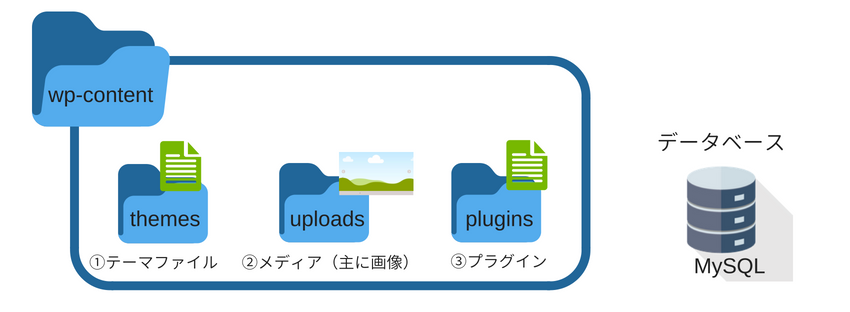
- テーマファイル:ご利用されているテーマ、(過去にインストールしたものを含めて)このフォルダに入っているはずです。
- メディア:主に画像のデータが保存される場所。WordPressを長く使っていると容量が大きくなりやすい。
- プラグイン:インストールされているプラグインのデータが保存されている場所。
- データベース:記事の内容やタイトル、公開日、カテゴリー情報など。
なお、誤解も多いのですが、WordPressのバックアップはファイルを全てバックアップを取っておいたとしても不十分です。記事の中身(文章など)データベースの中に内容が保存されているため、データベースのバックアップも必要になります。このデータベースについては、ファイルとは別の領域に保存されており、バックアップの方法もファイルデータとは異なります。
バックアップのタイミングはいつにすれば良い?
バックアップするタイミングについては、一番良いのは定期的なバックアップが理想です。しかし最低限、WordPressのサイトに何らかの手を加える前に行うべきと考えます。
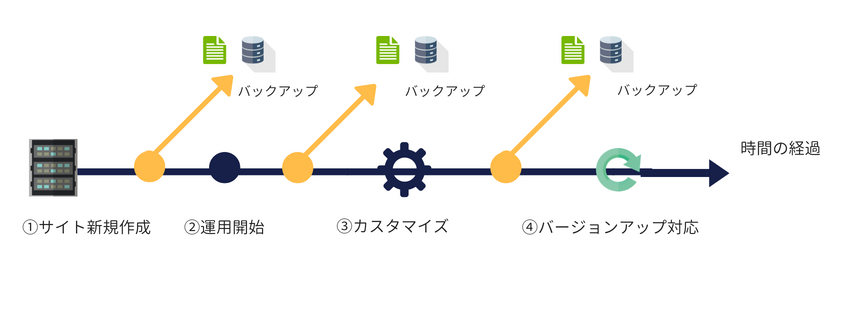
カスタマイズやプラグインの追加、WordPressのバージョンアップなど、何らかのアクションを起こす前にバックアップを実施しておけば、少なくとも直前の状態に戻すことはできます。
バックアップの方法:プラグインとレンタルサーバーのバックアップサービスの併用が有効ではないか。
この記事を執筆している、2018年8月時点で、私はこう思っております。もちろん、私個人の見解であり、異なるご意見もあることをあらかじめご了承ください。
理由は、双方ともにひとつの手段に頼るのは、リスキーであるということ。ひとつのプラグインがずっと使い続けられる保証はありません。プラグインで取得したバックアップがあったとしても、戻せないのでは意味がありません。そして、後述するレンタルサーバーのバックアッププランもありますが、こちらだけの対処しかしていない場合には、例えばレンタルサーバー会社が原因で発生したサイトダウンの時には手元にサイトのデータが何も残っていないという事態も考えられます。WordPressのトラブルはサーバーの中だけではなく、レンタルサーバー側で発生するかもしれませんし、大規模なネットワークの通信障害が起こりえない保証もどこにもないわけです。
まず、プラグインでは、「All-in-One WP Migration」がおすすめ
バックアップ系のWordPressプラグインはたくさんあります。しかし、操作が難しい、一部しかバックアップできない、エラーが起きる、本当に正しくバックアップできているか不安など様々な声があるようです。本来であれば、きちんと復元(リストア)できるかを見極めて、プラグインを選ぶべきなのかもしれませんが、それを検証する作業そのものが、難易度の高いものです。
この「All-in-One WP Migration」は、操作がカンタンでデータベース、メディアファイル、プラグイン、テーマを含む WordPressのWeb サイトを技術的な知識なしでバックアップデータを手元のパソコンにダウンロードすることができます。
公式ページはこちら
サイトの容量が大きい場合には、容量オーバーになって、有償モデルに移行する必要があったり、バックアップデータのダウンロードに時間がかかったりと障害があるのかもしれませんが、WordPressを始められたばかりの方や更新頻度がすくない小さな会社のホームページをWordPressで運用している場合などは、このプラグインで十分ではないかというのが実感です。
レンタルサーバーのサービスも視野に入れる
日本でメジャーなレンタルサーバーには、バックアップサービスの提供を行なっている会社が増えています。サービス形態や料金は各社様々ですが、レンタルサーバー会社を選定する段階で、バックアッププランについてもよく検討しておくとよいと思います。以下、各社の提供形態です。
さくらインターネット
サービス名:バックアップ&ステージング
料金:無料
対象:「さくらのレンタルサーバ」スタンダードプラン以上、あるいは「さくらのマネージドサーバ」を契約している場合。
公式サイト(外部サイト)
https://www.sakura.ne.jp/function/backup_staging.html
メリットとしては、バックアップ利用だけでなく、テスト環境(ステージング)構築も可能であり、非常に高機能。
デメリットとしては、高機能であるが、初心者には操作が難しいと感じるかもしれません。
ロリポップ
サービス名:バックアップオプション
料金:300円/月額(エンタープライズ版は無料で提供)
公式サイト(外部サイト)
https://lolipop.jp/manual/user/backup-order/
メリットとしては、操作が簡単なこと。バックアップの間隔もお客様で設定できる、手動でのバックアップも可能。デメリットは標準機能ではないので、申し込んでいなければそもそも使えない。
エックスサーバー
サービス名:自動バックアップ
料金:バックアップ機能は全プラン標準で対応し、申し込み不要、月額費用は無料。ただし、復元する時に以下の手数料が発生する。
サーバー領域データ … ご指定の日のWeb・メールデータ(税込10,800円)
MySQLデータベース … ご指定の日の特定のデータベース1つ(税込5,400円)
公式サイト(外部サイト)
https://www.xserver.ne.jp/functions/service_backup.php
メリットとしては、申し込み不要の標準機能として提供しているため、出費は必要になるものの、データを提供してもらえることだと思います。
CPI
サービス名:SmartRelease
料金:無料(共用レンタルサーバー・ACE01で標準機能として提供)
公式サイト(外部サイト)
まとめ
WordPressを安全・安心に運用していくためには、相談に乗ってくれたり、アドバスを求めることができる専門家を見つけておくこともご検討してみてはいかががでしょうか。

